AutoCAD LT2009から移用されたの「リボン」メニューをAutoCAD LT2008のような「クラシック」メニュー表示へ変更する方法をご紹介します。
LT2009から「リボン」メニューが採用され、従来の「プルダウンメニュー」や「ツールバー」が表示されていません。
使い慣れているLT2008のようなメニューがいい方は、「AutoCADクラッシク」メニューをお試しください。
(注)AutoCAD LT 2015バージョンより、クラシックメニューへの変更はできなくなりました。
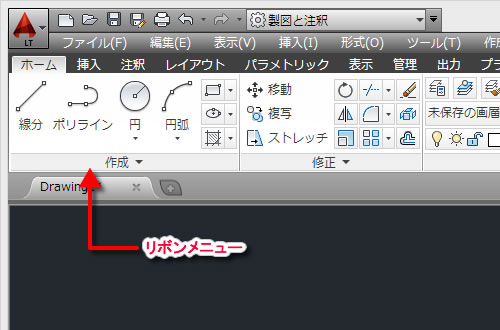
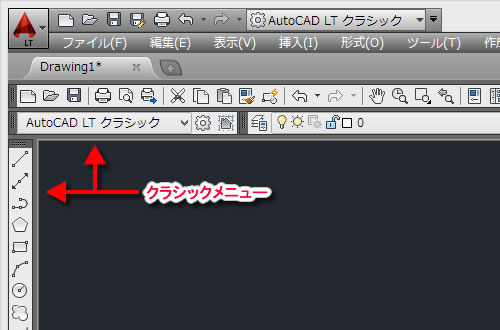
AutoCAD2009/LT2009~2014/LT2014
対象バージョン
手順
1 – [ワークスペース切り替え]メニューを選択します
画面の右下にある[ワークスペース切り替え]メニューを選択します。
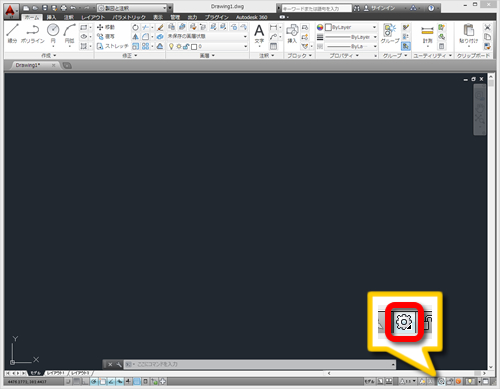
2 – [AutoCAD LTクラッシク]メニューを選択します
表示されたメニューから[AutoCAD LTクラッシク]メニューを選択します。
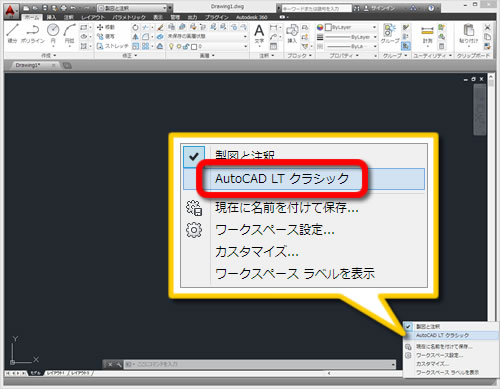
3 – クラッシックメニュー表示になります
クラッシックメニュー表示に切り替わり、プルダウンメニューやツールバーが表示されます。

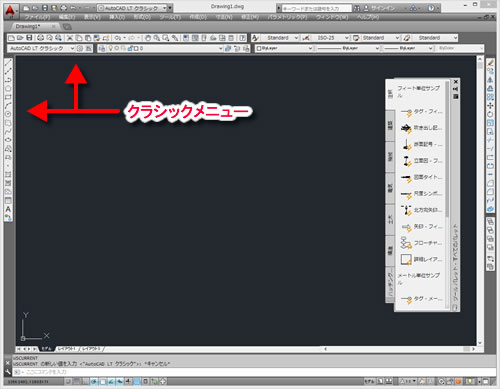
元のリボン形式のメニューに戻すには、[ワークスペースの切り替え]-[2D製図と注釈]メニューを選択します。
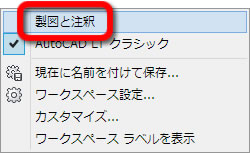
note




KONNSANISHIという者です。
お世話になります。
2015LTを使い始めたのですが、以前のアイコン形式(クラシック表示)が見当たりません。
どこかに表示する方法が有るのでしょうか?
AutoCADLT2015は、[ワークスペースを切り替え]の「クラシック表示」がなくなりました。
FAQに「AutoCADLT2015にクラシック表示はありますか?」を掲載しています。こちらは参考になりますでしょうか?
http://cadcam.ne.jp/autocad/faq/display/17048/